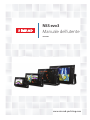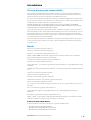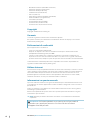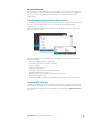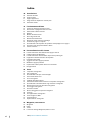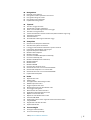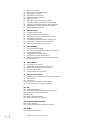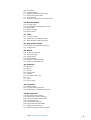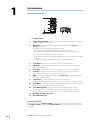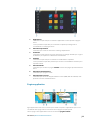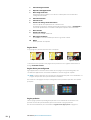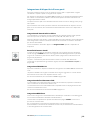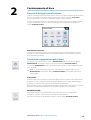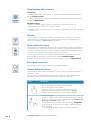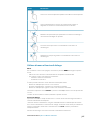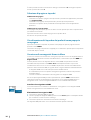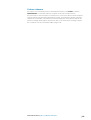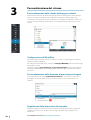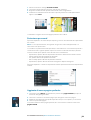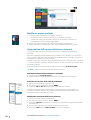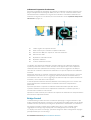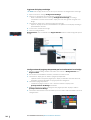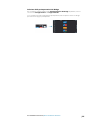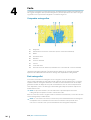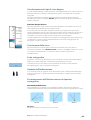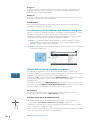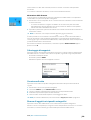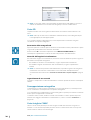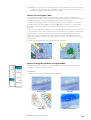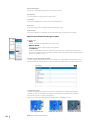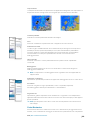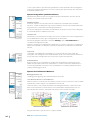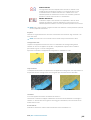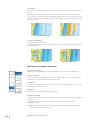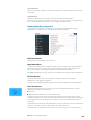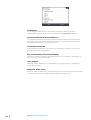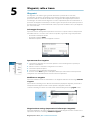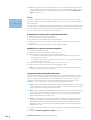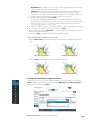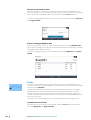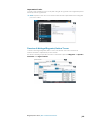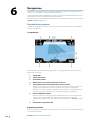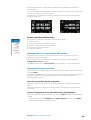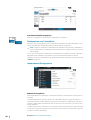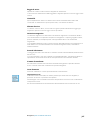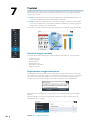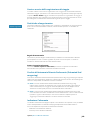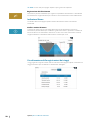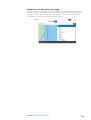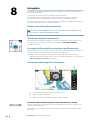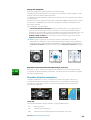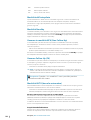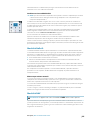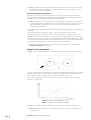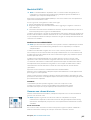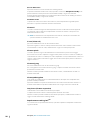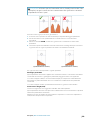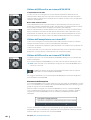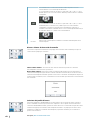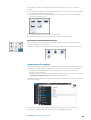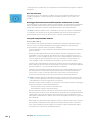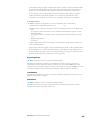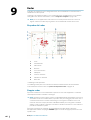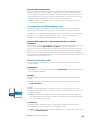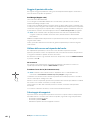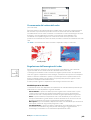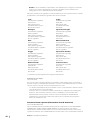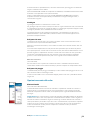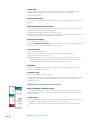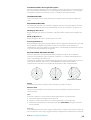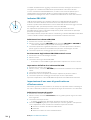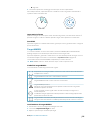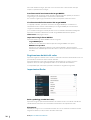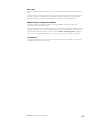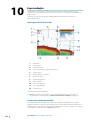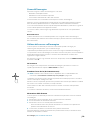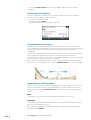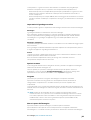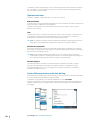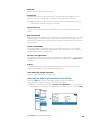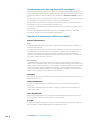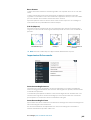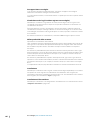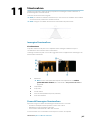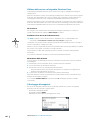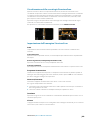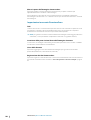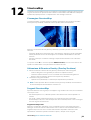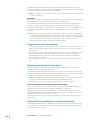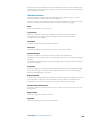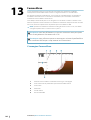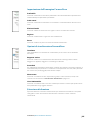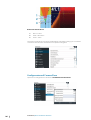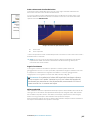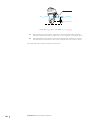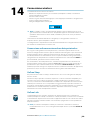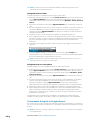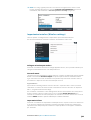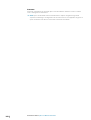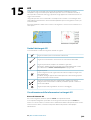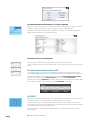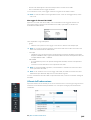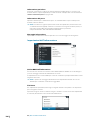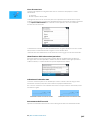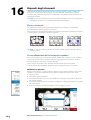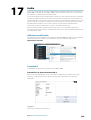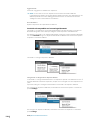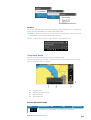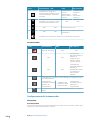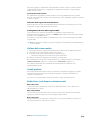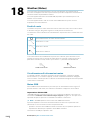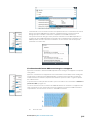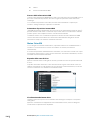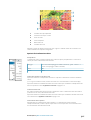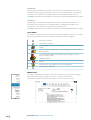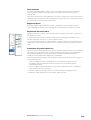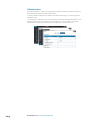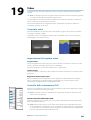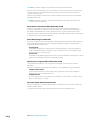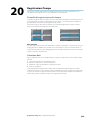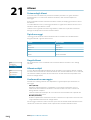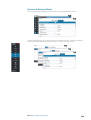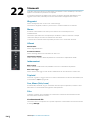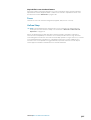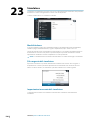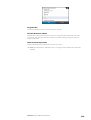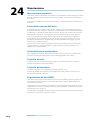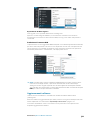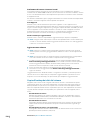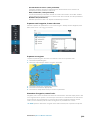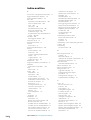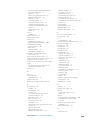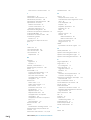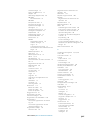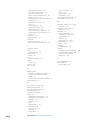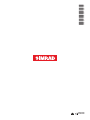ITALIANO
NSS evo3
Manuale dell’utente
www.simrad-yachting.com


Introduzione
Clausola di esonero da responsabilità
Navico migliora costantemente il prodotto e pertanto ci riserviamo il diritto di apportarvi
modifiche in qualunque momento. Questa versione del manuale può quindi non tenerne
conto. Per ulteriore assistenza contattare il distributore più vicino.
È esclusiva responsabilità del proprietario installare e utilizzare l'apparecchio in maniera tale
da non causare incidenti, lesioni alle persone o danni alle cose. L'utente del prodotto è unico
responsabile del rispetto di pratiche di navigazione sicure.
NAVICO HOLDING AS E LE SUE CONSOCIATE, FILIALI E AFFILIATE NON SI ASSUMONO
ALCUNA RESPONSABILITÀ PER QUALUNQUE UTILIZZO DI QUESTO PRODOTTO CHE POSSA
CAUSARE INCIDENTI, DANNI O VIOLARE LA LEGGE.
Lingua di riferimento: questa dichiarazione, tutti i manuali di istruzioni, guide per l'utente e
altre informazioni relative al prodotto (Documentazione) possono essere tradotti in o essere
stati tradotti da altre lingue (Traduzione). Nel caso di differenze tra qualunque Traduzione
della Documentazione, la versione in lingua inglese della Documentazione sarà considerata
la versione ufficiale della Documentazione.
Il presente manuale rappresenta il prodotto al momento della stampa. Navico Holding AS e
le sue consociate, filiali e affilate si riservano il diritto di apportare modifiche alle specifiche
senza preavviso.
Marchi
Navico
®
è un marchio registrato di Navico.
Simrad
®
è utilizzato su licenza di Kongsberg.
Navionics
®
è un marchio registrato di Navionics, Inc.
NMEA
®
e NMEA 2000
®
sono marchi registrati dell'Associazione nazionale per l'elettronica
nautica (National Marine Electronics Association).
SiriusXM
®
è un marchio registrato di Sirius XM Radio Inc.
SimNet
®
è un marchio registrato di Navico.
Fishing Hot Spots
®
è un marchio registrato di Fishing Hot Spots Inc. Copyright© 2012 Fishing
Hot Spots.
FUSION-Link
™
Marine Entertainment Standard
™
è un marchio registrato di FUSION Electronics
Ltd.
C-MAP
®
è un marchio registrato di C-MAP.
FLIR
®
è un marchio registrato di FLIR.
Mercury
®
è un marchio registrato di Mercury.
SmartCraft VesselView
®
è un marchio registrato di Mercury.
Suzuki
®
è un marchio registrato di Suzuki.
SD
™
e microSD
™
sono marchi o marchi registrati di SD-3C, LLC negli Stati Uniti, in altri paesi o
entrambi.
Wi-Fi
®
è un marchio registrato di Wi-Fi Alliance
®
.
Dati cartografici aggiuntivi: Copyright© 2012 NSI, Inc.: Copyright© 2012 Richardson's
Maptech.
Bluetooth
®
è un marchio registrato di Bluetooth SIG, Inc.
HDMI
®
e HDMI
™
, il logo HDMI e High-Definition Multimedia Interface sono marchi o marchi
registrati di HDMI Licensing LLC negli Stati Uniti e in altri paesi.
Preferenze dei prodotti Navico
In questo manuale si può fare riferimento ai seguenti prodotti Navico:
• Broadband Radar™ (Broadband Radar)
• Broadband 3G™ Radar (Broadband 3G Radar)
• Broadband 4G™ Radar (Broadband 4G Radar)
Introduzione | NSS evo3 Manuale dell’utente
3

• Broadband Sounder™ (Broadband Sounder)
• DownScan Imaging™ (DownScan)
• DownScan Overlay™ (Overlay)
• ForwardScan™ (ForwardScan)
• GoFree™ (GoFree)
• Halo™ Pulse Compression Radar (Halo Radar)
• INSIGHT GENESIS® (Insight Genesis)
• SonicHub® (SonicHub)
• StructureMap™ (StructureMap)
• StructureScan® (StructureScan)
• StructureScan® HD (StructureScan HD)
Copyright
Copyright © 2016 Navico Holding AS.
Garanzia
La scheda di garanzia è fornita come documento separato.
Per qualsiasi richiesta, fare riferimento al sito Web del marchio del display o del sistema:
www.simrad-yachting.com.
Dichiarazioni di conformità
Questo apparecchio è conforme a:
• CE ai sensi della direttiva 2014/53/UE.
• Requisiti dei dispositivi di livello 2 fissati dallo standard per le comunicazioni radio
(Compatibilità elettromagnetica) del 2008.
• Sezione 15 delle Norme FCC. L'utilizzo è soggetto alle seguenti due condizioni: (1) il
dispositivo non deve causare interferenze nocive e (2) deve essere in grado di accettare
qualsiasi interferenza, comprese quelle che possono causare anomalie nel funzionamento.
La dichiarazione di conformità pertinente è disponibile nella sezione del prodotto sul
seguente sito Web: www.simrad-yachting.com.
Utilizzo Internet
Alcune funzioni di questo prodotto utilizzano la connessione Internet per scaricare e caricare
i dati. L'utilizzo di Internet tramite una connessione telefonica mobile o un piano basato sul
consumo di MB di dati può consumare un numero elevato di dati. Il fornitore di servizi
potrebbe applicare una tariffa sulla base della quantità di dati trasferiti. In caso di dubbi,
contattare il fornitore di servizi per confermare tariffe e limitazioni.
Informazioni su questo manuale
Il presente manuale costituisce una guida di riferimento per il funzionamento del NSS evo3.
Si presuppone che l'intero apparecchio sia stato installato e configurato e che il sistema sia
pronto all'uso.
Inoltre, nel manuale si presuppone che l'utente abbia conoscenze di base di navigazione,
terminologia e pratica nautica.
Parti di testo importanti alle quali il lettore deve prestare particolare attenzione vengono
evidenziate in questo modo:
Ú
Nota: Utilizzato per attirare l'attenzione del lettore su un commento o informazioni
importanti.
Avvertenza: Utilizzato quando è necessario avvertire il personale di
procedere con cautela per prevenire il rischio di lesioni e/o danni
all'apparecchio/alle persone.
4
Introduzione | NSS evo3 Manuale dell’utente

Versione del manuale
Questo manuale è stato redatto per la versione software 1.0. Il manuale viene aggiornato
periodicamente per includere informazioni aggiornate alle nuove versioni del software. La
versione più recente disponibile del manuale può essere scaricata da www.simrad-
yachting.com.
Visualizzazione del manuale sullo schermo
Il visualizzatore di documenti PDF incluso nell'unità consente di leggere i manuali e altri file
PDF sullo schermo. I manuali possono essere scaricati dal sito Web www.simrad-
yachting.com.
È possibile leggere i manuali da una scheda inserita nell'apposito lettore o copiarli nella
memoria interna dell'unità.
Utilizzare le opzioni di menu o i tasti e i pulsanti software per spostarsi nel file PDF come
mostrato di seguito.
• Cerca, Vai a pagina, Pagina su e Pagina giù
Selezionare il pulsante del riquadro pertinente.
• Scorrere le pagine
Girare la manopola rotatoria.
• Panoramica sulla pagina
Trascinare il dito sullo schermo in qualsiasi direzione.
• Ingrandire/Rimpicciolire la pagina
Utilizzare gesti di avvicinamento e allontanamento delle dita.
• Uscire dal visualizzatore PDF
Premere il tasto X o selezionare il simbolo X nell'angolo superiore destro del riquadro.
Versione del software
La versione del software presente al momento in questa unità è reperibile nella finestra di
dialogo About (Informazioni su), accessibile da System Settings (Impostazioni di sistema).
Per informazioni sull'aggiornamento del software, fare riferimento ad "Aggiornamenti software" a
pagina 131.
Introduzione | NSS evo3 Manuale dell’utente
5

Indice
10 Introduzione
10
Controlli anteriori
10 Pagina iniziale
11 Pagine applicative
13 Integrazione di dispositivi di terze parti
14 Controller remoti
15 Funzionamento di base
15 Finestra di dialogo Controlli sistema
15 Accensione e spegnimento del sistema
16 Illuminazione dello schermo
16 Wireless
16 Blocco del touchscreen
16 Barra degli strumenti
16 Utilizzo del touchscreen
17 Utilizzo di menu e finestre di dialogo
18 Selezione di pagine e riquadri
18 Visualizzazione del riquadro dei preferiti come popup in una pagina
18 Creazione di un waypoint Uomo in Mare
19 Cattura schermo
20 Personalizzazione del sistema
20 Personalizzazione dello sfondo della pagina iniziale
20 Configurazione di WheelKey
20 Personalizzazione della funzione di pressione prolungata
20 Regolazione delle dimensioni del riquadro
21 Protezione password
21 Aggiunta di nuove pagine preferite
22 Modificare pagine preferite
22 Impostazione dell'aspetto della barra strumenti
23 Bridge Control
26 Carte
26 Il riquadro cartografico
26 Dati cartografici
27 Visualizzazione dei tipi di carta doppia
27 Scorrimento della carta
27 Scala cartografica
27 Simbolo dell'imbarcazione
27 Posizionamento dell'imbarcazione sul riquadro cartografico
28 Visualizzazione di informazioni sugli elementi cartografici
28 Utilizzo del cursore nel riquadro cartografico
29 Salvataggio di waypoint
29 Creazione di rotte
29 Ricerca di oggetti sui riquadri cartografici
30 Carte 3D
30 Sovrapposizione cartografica
30 Carte Insight e C-MAP
33 Carte Navionics
37 Impostazioni di cartografia
39 Waypoint, rotte e tracce
39 Waypoint
40 Rotte
42 Tracks
43 Finestre di dialogo Waypoint, Rotte e Tracce
6
Indice | NSS evo3 Manuale dell’utente

44 Navigazione
44
Riquadri di navigazione
45 Navigazione verso la posizione del cursore
45 Navigazione lungo una rotta
46 Navigazione con l'autopilota
46 Impostazioni Navigazione
48 TripIntel
48 Statistica viaggio corrente
48 Registrazione viaggio automatica
49 Avvio e arresto della registrazione di viaggio
49 Statistiche a lungo termine
49 Cerchio di Autonomia Stimata Carburante (Estimated fuel range ring)
49 Indicatore Carburante
50 Indicatore Marea
50 Visualizzazione delle registrazioni dei viaggi
52 Autopilota
52 Utilizzo sicuro del pilota automatico
52 Attivazione del pilota automatico
52 Passaggio dalla modalità automatica a quella manuale
52 Indicazione dell'autopilota sulle pagine
53 Riquadro del pilota automatico
54 Modalità dell'autopilota
54 Modalità Standby
54 Governo in modalità NFU (Non-Follow-Up)
54 Governo Follow-Up (FU)
54 Modalità AUTO (bussola automatica)
55 Modalità NoDrift
55 Modalità NAV
57 Modalità VENTO
57 Governo con schemi di virata
60 Utilizzo di NSS evo3 in un sistema AP24/AP28
60 Utilizzo dell'autopilota in un sistema EVC
60 Utilizzo di NSS evo3 in un sistema AP70/AP80
63 Impostazioni Autopilota
66 Radar
66 Riquadro del radar
66 Doppio radar
67 Sovrapposizione dell'immagine radar
67 Modalità operative radar
68 Raggio di portata del radar
68 Utilizzo del cursore nel riquadro del radar
68 Salvataggio di waypoint
69 Oscuramento del settore del radar
69 Regolazione dell'immagine del radar
71 Opzioni avanzate del radar
72 Opzioni di visualizzazione del radar
74 Indicatori EBL/VRM
74 Impostazione di una zona di guardia attorno all'imbarcazione
75 Target MARPA
76 Registrazione dei dati del radar
76 Impostazioni Radar
78 Ecoscandaglio
78 Immagine di Echosounder
78 Sonar/ecoscandagli multipli
Indice | NSS evo3 Manuale dell’utente
7

79 Zoom dell'immagine
79
Utilizzo del cursore sull'immagine
80 Salvataggio di waypoint
80 Visualizzazione cronologia
80 Impostazione dell'immagine
82 Opzioni avanzate
82 Avvio della registrazione dei dati del log
83 Interruzione della registrazione dei dati del log
84 Visualizzazione dei dati registrati dello scandaglio
84 Opzioni di visualizzazione dell'ecoscandaglio
85 Impostazioni Echosounder
87 StructureScan
87 Immagine StructureScan
87 Zoom dell'immagine StructureScan
88 Utilizzo del cursore sul riquadro StructureScan
88 Salvataggio di waypoint
89 Visualizzazione della cronologia StructureScan
89 Impostazione dell'immagine StructureScan
90 Impostazioni avanzate StructureScan
91 StructureMap
91 L'immagine StructureMap
91 Attivazione di Structure Overlay (Overlay Struttura)
91 Sorgenti StructureMap
92 Suggerimenti per StructureMap
92 Registrazione dei dati StructureScan
92 Utilizzo di StructureMap con schede cartografiche
93 Opzioni struttura
94 ForwardScan
94 L'immagine ForwardScan
95 Impostazione dell'immagine ForwardScan
95 Opzioni di visualizzazione ForwardScan
95 Estensione di direzione
96 Configurazione di ForwardScan
99 Connessione wireless
99 Connessione e disconnessione da un hotspot wireless
99 GoFree Shop
99 GoFree Link
100 Caricamento di log file in Insight Genesis
101 Impostazioni wireless (Wireless settings)
103 AIS
103 Simboli dei target AIS
103 Visualizzazione delle informazioni sui target AIS
104 Chiamata di un'imbarcazione AIS
104 AIS SART
105 Allarmi dell'imbarcazione
106 Impostazioni dell'imbarcazione
108 Riquadri degli strumenti
108 Plance strumenti
108 Personalizzazione del Instruments riquadro
109 Audio
109 Abilitazione dell'audio
8
Indice | NSS evo3 Manuale dell’utente

109 SonicHub 2
111
Il riquadro Audio
112 Configurazione del sistema audio
113 Utilizzo del sistema audio
113 Canali preferiti
113 Radio Sirius (solo America settentrionale)
114 Weather (Meteo)
114 Picchi di vento
114 Visualizzazione di informazioni meteo
114 Meteo GRIB
116 Meteo SiriusXM
120 Allarmi meteo
121 Video
121 Il riquadro video
121 Impostazione del riquadro video
121 Controllo della videocamera FLIR
123 Registrazioni Tempo
123 Pannello di registrazione del tempo
123 Selezione dati
124 Allarmi
124 Sistema degli allarmi
124 Tipi di messaggi
124 Singoli allarmi
124 Allarmi multipli
124 Conferma di un messaggio
125 Finestra di dialogo Allarmi
126 Strumenti
126 Waypoint
126 Maree
126 Allarmi
126 Imbarcazioni
126 TripIntel
126 Sun, Moon (Sole, Luna)
126 Files
127 Trova
127 GoFree Shop
128 Simulatore
128 Modalità demo
128 File sorgente del simulatore
128 Impostazioni avanzate del simulatore
130 Manutenzione
130 Manutenzione preventiva
130 Pulizia dello schermo dell'unità
130 Pulizia della porta multimediale
130 Controllo dei tasti
130 Controllo dei connettori
130 Registrazione dei dati NMEA
131 Aggiornamenti software
132 Copia di backup dei dati del sistema
Indice | NSS evo3 Manuale dell’utente
9

Introduzione
Controlli anteriori
1
11
5
2
7
3
4
6
9
10
12
13
12
8
1 Schermo tattile
2 Pagine/Pagina iniziale - premere per aprire la Pagina principale per la scelta della
pagina e le opzioni di selezione
3 WheelKey - tasto configurabile dall'utente, fare riferimento a "Configurazione di
WheelKey" a pagina 20.
Predefinito senza un autopilota collegato al sistema:
• Pressione breve: commuta tra i riquadri della schermata divisa
• Pressione prolungata: massimizza il riquadro attivo della schermata divisa
Predefinito con un autopilota collegato al sistema:
• Pressione breve: apre il controller dell'autopilota e pone quest'ultimo in modalità
Standby
• Pressione prolungata: commuta tra i riquadri della schermata divisa
4 Tasto Menu - premere per visualizzare il menu del riquadro attivo
5 Manopola - ruotare per ingrandire/ridurre o scorrere il menu, premere per
selezionare un'opzione
6 Tasto Invio - premere per selezionare un'opzione o per salvare impostazioni
7 Tasto Esci - premere per chiudere una finestra di dialogo, tornare al livello di
menu precedente e rimuovere il cursore dal riquadro
8 MOB - premere contemporaneamente i tasti Invio e Esci per creare un MOB alla
posizione dell'imbarcazione
9 Tasti freccia - premere per attivare il cursore o per spostarlo
Utilizzazione menu: premere per spostarsi tra le voci di menu e impostare un valore
10 Tasto Mark - premere per collocare un waypoint alla posizione dell'imbarcazione
o alla posizione del cursore quando il cursore è attivo
11 Tasto Alimentazione - tenere premuto per accendere/spegnere l'unità
Premere una volta per visualizzare la finestra di dialogo dei Controlli sistema;
premere ulteriormente per passare tra tre livelli di smorzamento predefiniti
12 Sportello del lettore di schede
13 Slot lettore Dual card
Pagina iniziale
È possibile accedere alla Pagina iniziale in qualsiasi modalità premendo brevemente sul
tasto Pagina iniziale o sul pulsante Pagina iniziale posto nell'angolo superiore sinistro di
un riquadro.
1
10
Introduzione | NSS evo3 Manuale dell’utente

1 Applicazioni
Selezionare un pulsante per visualizzare l'applicazione come riquadro a pagina
intera.
Tenere premuto un pulsante per visualizzare le opzioni preconfigurate di
visualizzazione in una pagina divisa.
2 Pulsante impostazioni
Selezionare per accedere alla finestra di dialogo Impostazioni.
3 Strumenti
Selezionare un pulsante per accedere alle finestre di dialogo utilizzate per eseguire
un'attività o per esplorare le informazioni memorizzate.
4 Preferite
Selezionare un pulsante per visualizzare la combinazione di pannelli.
Tenere premuto un pulsante preferito per accedere alla modalità di modifica per il
riquadro Preferiti.
5 Pulsante Chiudi
Selezionare per chiudere la pagina iniziale e tornare alla pagina precedentemente
attiva.
6 Pulsante di alimentazione
Selezionare per spegnere l'unità.
7 Pulsante Uomo in mare
Selezionare per salvare un waypoint Uomo in mare (MOB, Man Over Board) nella
posizione corrente dell'imbarcazione.
Pagine applicative
Ogni applicazione connessa al sistema è presentata in riquadri. L'applicazione può essere
visualizzata come pagina intera o all'interno di una pagina con più riquadri.
Tutte le pagine delle applicazioni sono accessibili dalla pagina iniziale.
Introduzione | NSS evo3 Manuale dell’utente
11

1 Pulsante Pagina iniziale
2 Riquadro dell'applicazione
3 Barra degli strumenti
Informazioni di navigazione e sul sensore. La barra può essere disattivata e
configurata dall'utente.
4 Pulsante del menu
5 Pulsanti zoom
6 Finestra di dialogo Controlli sistema
Accesso rapido alle impostazioni di sistema di base.
Visualizzare la finestra di dialogo premendo brevemente il tasto di accensione o
scorrendo rapidamente verso il basso dalla parte superiore della schermata.
7 Barra di stato
8 Finestra di dialogo
Informazioni o input dell'utente.
9 Messaggio di allarme
Visualizzato in caso di situazioni pericolose o guasti di sistema.
10 Menu
Menu specifico del riquadro.
Pagine divise
In ogni pagina è possibile includere fino a 4 riquadri.
Pagina con 2 riquadri Pagina con 3 riquadri
Pagina con 4 riquadri
Le dimensioni dei riquadri in una pagina divisa possono essere regolate dalla finestra di
dialogo Controlli sistema.
Pagine divise pre-configurate
Ogni applicazione a schermo intero include diverse pagine divise preconfigurate, che
visualizzano l'applicazione selezionata combinata a ciascuno degli altri riquadri.
Ú
Nota: il numero di pagine con divisione pre-configurata non può essere modificato e le
pagine non possono essere personalizzate o eliminate.
Per accedere a una pagina divisa pre-configurata, tenere premuto il pulsante del riquadro
principale.
Pagine preferite
Tutte le pagine preferite preconfigurate possono essere modificate ed eliminate ed è
possibile crearne altre personalizzate, per un massimo di 12 pagine preferite.
Per ulteriori informazioni, fare riferimento ad "Aggiunta di nuove pagine preferite" a pagina 21.
12
Introduzione | NSS evo3 Manuale dell’utente

Integrazione di dispositivi di terze parti
È possibile connettere al NSS evo3 vari dispositivi di terze parti. Le applicazioni vengono
visualizzate in riquadri separati o integrate in altri riquadri.
Un dispositivo collegato alla rete NMEA 2000 dovrebbe essere identificato automaticamente
dal sistema. In caso contrario, abilitare la funzione dall'opzione Avanzate della finestra di
dialogo Impostazioni Sistema.
Il dispositivo di terze parti viene utilizzato mediante menu e finestre di dialogo, come per gli
altri riquadri.
Questo manuale non include specifiche istruzioni sul funzionamento di dispositivi di terze
parti. Per le varie funzioni, fare riferimento alla documentazione inclusa con il dispositivo di
terze parti.
Integrazione di SmartCraft VesselView
La visualizzazione e l'interazione dei dati SmartCraft sono abilitate tramite l'unità quando
nella rete è presente un Mercury VesselView® 4, 7, 403, 502, 702, 703 o un Link.
Quando le funzioni sono attivate, il display potrebbe richiedere all'utente alcune informazioni
sulla configurazione di base. Consultare il manuale di VesselView® o il fornitore del motore
per ulteriori informazioni.
L'icona del fornitore del motore appare sulla Pagina iniziale quando è disponibile un
dispositivo.
Pannello del motore Suzuki
Se nella rete è disponibile un indicatore Suzuki C10, viene aggiunta un'icona del motore
Suzuki alla pagina iniziale. Un'icona viene aggiunta anche alla Pagina Editore. È possibile
scegliere di visualizzare il pannello del motore Suzuki a pagina intera o all'interno di una
pagina con più pannelli.
Il layout e i contenuti del pannello del motore variano a seconda delle dimensioni
selezionate. Per personalizzare gli indicatori digitali, consultare "Personalizzazione del riquadro" a
pagina 108.
Integrazione FUSION-Link
È possibile controllare i dispositivi FUSION-Link collegati alla rete NMEA 2000 dal sistema NSS
evo3.
I dispositivi FUSION-Link vengono visualizzati come sorgenti aggiuntive in caso di utilizzo
della funzione audio. Non sono disponibili ulteriori icone.
Per ulteriori informazioni, fare riferimento ad "Audio" a pagina 109.
Integrazione della videocamera FLIR
Se è disponibile una videocamera FLIR serie M nella rete Ethernet, è possibile visualizzare il
video e controllare la videocamera dal NSS evo3.
La videocamera FLIR viene controllata tramite il riquadro Video e nella pagina iniziale non
verranno visualizzate altre icone.
Per ulteriori informazioni fare riferimento al "Video" a pagina 121.
Integrazione BEP CZone
Il NSS evo3 si integra con il sistema BEP CZone utilizzato per il controllo e il monitoraggio di
un sistema di alimentazione distribuito sull'imbarcazione.
L'icona CZone è disponibile nel riquadro Strumenti della pagina iniziale se nella rete è
presente un sistema CZone.
Per il sistema CZone viene fornito un manuale a parte. Fare riferimento a tale
documentazione e al manuale di installazione di NSS evo3 per informazioni sull'installazione
e sulla configurazione del sistema CZone.
Introduzione | NSS evo3 Manuale dell’utente
13

Pannello CZone
Quando CZone è installato e configurato, nei riquadri Instruments viene aggiunto un
pannello CZone.
Pannello imbarcazione Pannello navigazione Pannello pescatore Pannello CZone
Per passare da un pannello all'altro del riquadro, selezionare i simboli freccia destra e sinistra
o selezionare il pannello dal menu.
Modifica di un pannello CZone
È possibile personalizzare un pannello CZone modificando i dati di ciascun indicatore. Le
opzioni di modifica disponibili dipendono dal tipo di indicatore e da quali fonti dati sono
collegate al sistema.
Per ulteriori informazioni, fare riferimento a "Riquadri degli strumenti" a pagina 108.
Controller remoti
È possibile collegare un controller remoto alla rete e controllare in remoto l'unità. Per scoprire
quali controller remoti è possibile utilizzare, fare riferimento alla pagina Web del prodotto
all'indirizzo:
www.simrad-yachting.com.
Per il controller remoto viene fornito un manuale a parte.
14
Introduzione | NSS evo3 Manuale dell’utente

Funzionamento di base
Finestra di dialogo Controlli sistema
La finestra di dialogo Controlli sistema fornisce l'accesso rapido alle impostazioni di sistema di
base. Per visualizzare la finestra di dialogo, premere brevemente il tasto di accensione o
scorrere rapidamente verso il basso dalla parte superiore della schermata.
Le icone visualizzate nella finestra di dialogo possono variare. Ad esempio, l'opzione Regola
divisione è disponibile solo se si visualizza una pagina divisa all'apertura della finestra di
dialogo Controlli sistema.
Attivazione di funzioni
Selezionare l'icona della funzione che si desidera impostare o attivare/disattivare. Per tali
funzioni, un'icona evidenziata indica che la funzione è attivata, come illustrato nella barra
degli strumenti precedente.
Accensione e spegnimento del sistema
Per spegnere il sistema, premere il tasto di alimentazione oppure selezionare l'opzione
Alimentazione nella pagina iniziale o nella finestra di dialogo Controlli sistema.
Se il tasto di alimentazione viene rilasciato prima che l'arresto sia stato completato, questo
viene annullato.
Ú
Nota: se l'unità è configurata come slave, non è possibile spegnerla con il tasto di
Alimentazione e la finestra di dialogo Controlli sistema non visualizza l'opzione di
spegnimento.
Primo avvio
Quando l'unità viene avviata per la prima volta oppure dopo un ripristino delle impostazioni
predefinite, l'unità visualizza l'installazione guidata. Rispondere ai prompt dell'installazione
guidata per selezionare alcune opzioni di installazione fondamentali.
È possibile procedere con l'impostazione utilizzando l'opzione delle impostazioni di sistema e
modificare le impostazioni effettuate con la procedura guidata successivamente.
Modalità Standby
In modalità Standby, la retroilluminazione dello schermo e dei tasti è disattivata per
risparmiare energia. Il sistema continua a funzionare in background.
È possibile selezionare la modalità attesa dalla finestra di dialogo Controlli sistema.
2
Funzionamento di base | NSS evo3 Manuale dell’utente
15

Illuminazione dello schermo
Luminosità
La retroilluminazione del display può essere regolata in qualsiasi momento dalla finestra di
dialogo Controlli sistema.
È inoltre possibile scorrere i livelli di retroilluminazione preimpostati tramite brevi pressioni
del tasto di alimentazione.
Modalità notturna
L'opzione di modalità notturna consente di ottimizzare la tavolozza dei colori e la
retroilluminazione in condizioni di scarsa illuminazione.
Ú
Nota: i dettagli sulla carta possono essere meno visibili quando è selezionata la modalità
notturna.
Wireless
Fornisce opzioni di connessione senza fili a seconda dello stato del wireless. Ad esempio,
come connettersi a un hotspot o come cambiare punto di accesso. Per chiarimenti sulle
opzioni fare riferimento a "Connessione wireless" a pagina 99.
Blocco del touchscreen
È possibile bloccare temporaneamente il touchscreen per impedire l'utilizzo accidentale del
sistema. Bloccare lo schermo tattile quando sullo schermo sono presenti grandi quantità di
acqua, ad esempio in particolari condizioni climatiche o marittime. Questa funzione risulta
utile anche in caso di pulizia dello schermo mentre l'unità è accesa.
Quando il blocco del touchscreen è attivo, è possibile utilizzare l'unità solo tramite i tasti.
È possibile bloccare il touchscreen dalla finestra di dialogo Controlli sistema.
Rimuovere la funzione di blocco tramite una breve pressione del tasto di alimentazione.
Barra degli strumenti
Attiva/disattiva la barra degli strumenti solo per la pagina corrente.
Utilizzo del touchscreen
Il funzionamento di base dello schermo tattile nei diversi riquadri è illustrato nella tabella
riportata di seguito.
Le sezioni relative ai riquadri riportate nel presente manuale forniscono informazioni più
dettagliate sul funzionamento dello schermo tattile specifico di un riquadro.
Icona Descrizione
Toccare per:
• Attivare un riquadro su una pagina con più riquadri
• Posizionare il cursore su un riquadro
• Selezionare una voce di un menu e una finestra di dialogo
• Attivare o disattivare un'opzione di una casella di controllo
• Mostrare informazioni di base per un elemento selezionato
Pressione prolungata:
• Su qualsiasi riquadro con un cursore per attivare la modalità assistita
del cursore o per aprire il menu. Fare riferimento a "Personalizzazione della
funzione di pressione prolungata" a pagina 20
• Sul riquadro Strumenti per aprire la finestra di dialogo Scegli i Dati
• Su un pulsante di un riquadro per visualizzare le opzioni schermo
diviso disponibili
• Su un pulsante preferito per avviare la modalità di modifica
16
Funzionamento di base | NSS evo3 Manuale dell’utente

Icona Descrizione
Scorrere un elenco di opzioni disponibili senza attivare alcuna opzione.
Scorrere rapidamente un elenco, ad esempio quello relativo ai
waypoint. Per arrestare lo scorrimento, toccare lo schermo.
Effettuare una panoramica per posizionare una carta o un'immagine
del sonar/ecoscandaglio sul riquadro.
Avvicinare le dita per ridurre la visualizzazione sulla carta o su
un'immagine.
Allontanare le dita per ingrandire la visualizzazione sulla carta o su
un'immagine.
Utilizzo di menu e finestre di dialogo
Menu
Per visualizzare il menu di una pagina, selezionare il pulsante MENU nell'angolo superiore
destro.
• Attivare una voce di menu e attivare/disattivare un'opzione selezionandola
• Per regolare il valore di una barra di scorrimento:
-
Trascinare la barra di scorrimento.
- Selezionare le icone + o -
È inoltre possibile utilizzare i menu mediante la manopola rotante.
• Ruotare la manopola per scorrere le voci di menu
• Premere la manopola per selezionare un elemento evidenziato
• Ruotare la manopola per regolare il valore di un elemento selezionato
Selezionare l'opzione di menu Indietro o premere il tasto X per tornare al livello precedente
e uscire.
Lo stato del cursore (attivo o inattivo) modifica le opzioni di menu.
Finestre di dialogo
È possibile selezionare i campi di immissione e i tasti in una finestra di dialogo toccando lo
schermo o utilizzando la manopola.
I tastierini numerici e alfanumerici vengono automaticamente visualizzati quando l'utente
deve inserire informazioni in una finestra di dialogo. Selezionare i tasti virtuali per utilizzare la
tastiera e confermare l'immissione selezionando il tasto Invio virtuale o premendo la
manopola rotante.
Una finestra di dialogo viene chiusa salvando o annullando l'immissione.
Funzionamento di base | NSS evo3 Manuale dell’utente
17

È inoltre possibile chiudere una finestra di dialogo selezionando la X nell'angolo superiore
destro o premendo il tasto X.
Selezione di pagine e riquadri
Selezione di una pagina
• Selezionare un riquadro a pagina intera premendo il pulsante dell'applicazione pertinente
nella pagina iniziale
• Selezionare una pagina preferita premendo il pulsante preferito pertinente
• Selezionare un riquadro diviso predefinito tenendo premuta l'icona di applicazione
pertinente
Selezione di un riquadro attivo
In una pagina con più riquadri, può essere attivo un solo riquadro per volta. Il riquadro attivo
è delimitato da un bordo.
È possibile accedere solo al menu di pagina di un riquadro attivo.
Per attivare un riquadro, toccarlo.
Visualizzazione del riquadro dei preferiti come popup in
una pagina
È possibile visualizzare il riquadro dei preferiti come popup in qualsiasi pagina tenendo
premuto il tasto HOME.
Selezionare una pagina dei preferiti nel popup per visualizzarla. Il riquadro passerà al preferito
selezionato dopo 3 secondi.
Creazione di un waypoint Uomo in Mare
Se dovesse verificarsi una situazione di emergenza, è possibile inserire un waypoint Uomo in
mare (MOB) nella posizione corrente dell'imbarcazione, selezionando il pulsante MOB nella
Pagina iniziale.
È anche possibile salvare un waypoint Uomo in mare (MOB) nella posizione corrente
dell'imbarcazione premendo i tasti Invio e Esci contemporaneamente. La pressione
simultanea dei tasti Invio e Esci crea un a MOB nella posizione corrente dell'imbarcazione
Quando si attiva la funzione MOB, le seguenti azioni vengono effettuate automaticamente:
• un waypoint MOB viene creato nella posizione dell'imbarcazione
• la visualizzazione passa a un riquadro cartografico ingrandito, centrato sulla posizione
dell'imbarcazione
• il sistema visualizza le informazioni sulla navigazione nel waypoint MOB
Per salvare più waypoint MOB, premere ripetutamente i pulsanti MOB. L'imbarcazione
continuerà a mostrare le informazioni di navigazione verso il waypoint MOB iniziale. La
navigazione verso i successivi waypoint MOB deve essere condotta manualmente.
Annullare la navigazione a MOB
Il sistema continuerà a visualizzare le informazioni di navigazione verso il waypoint MOB
finché la navigazione non verrà annullata dal menu.
Eliminazione di un waypoint MOB
1. Selezionare il waypoint MOB per attivarlo
2. Toccare il popup del waypoint MOB o premere il tasto Invio oppure la manopola rotante
per visualizzare la relativa finestra di dialogo
3. Selezionare l'opzione di eliminazione nella finestra di dialogo.
Un waypoint MOB può inoltre essere eliminato dal menu quando è attivato.
18
Funzionamento di base | NSS evo3 Manuale dell’utente

Cattura schermo
Per acquisire una schermata, premere contemporaneamente il tasto Home e il tasto di
alimentazione. Le schermate acquisite vengono salvate nella memoria interna.
Per poter acquisire una schermata su un touchscreen, è necessario attivare l'opzione Cattura
schermo nella finestra di dialogo Impostazioni Sistema. Se la funzione è attivata, è possibile
catturare una schermata su un touchscreen facendo doppioclic sulla barra del titolo di una
finestra di dialogo aperta oppure sulla barra di stato, se nessuna finestra di dialogo è aperta.
Per visualizzare i file, fare riferimento a "Files" a pagina 126.
Funzionamento di base | NSS evo3 Manuale dell’utente
19

Personalizzazione del sistema
Personalizzazione dello sfondo della pagina iniziale
È possibile personalizzare lo sfondo della pagina iniziale selezionando una delle immagini
incluse nel sistema o utilizzando un'immagine personalizzata in formato .jpg o .png.
Le immagini sono disponibili in qualsiasi posizione visualizzabile nell'utilità di selezione file.
Se viene scelta un'immagine come sfondo, verrà automaticamente copiata nella relativa
cartella.
Configurazione di WheelKey
È possibile stabilire che cosa succede con una pressione breve o prolungata di WheelKey
sulla parte anteriore dell'unità.
Per configurare il tasto WheelKey, selezionare Configura WheelKey nella finestra di dialogo
Impostazioni sistema.
Selezionare l'opzione Pressione breve o Pressione Prolungata nella finestra di dialogo
WHEELKEY CONFIGURATION (CONFIGURAZIONE WHEELKEY) per visualizzare un'opzione
dell'elenco.
Personalizzazione della funzione di pressione prolungata
Servirsi della finestra di dialogo Impostazioni avanzate per specificare se la pressione
prolungata sul riquadro apre il menu o visualizza la funzione di assistenza cursore sul
riquadro.
Regolazione delle dimensioni del riquadro
È possibile modificare le dimensioni del riquadro per una pagina divisa attiva. È possibile
regolare le dimensioni del riquadro sia per le pagine preferite sia per le pagine divise
predefinite.
3
20
Personalizzazione del sistema | NSS evo3 Manuale dell’utente
La pagina sta caricando ...
La pagina sta caricando ...
La pagina sta caricando ...
La pagina sta caricando ...
La pagina sta caricando ...
La pagina sta caricando ...
La pagina sta caricando ...
La pagina sta caricando ...
La pagina sta caricando ...
La pagina sta caricando ...
La pagina sta caricando ...
La pagina sta caricando ...
La pagina sta caricando ...
La pagina sta caricando ...
La pagina sta caricando ...
La pagina sta caricando ...
La pagina sta caricando ...
La pagina sta caricando ...
La pagina sta caricando ...
La pagina sta caricando ...
La pagina sta caricando ...
La pagina sta caricando ...
La pagina sta caricando ...
La pagina sta caricando ...
La pagina sta caricando ...
La pagina sta caricando ...
La pagina sta caricando ...
La pagina sta caricando ...
La pagina sta caricando ...
La pagina sta caricando ...
La pagina sta caricando ...
La pagina sta caricando ...
La pagina sta caricando ...
La pagina sta caricando ...
La pagina sta caricando ...
La pagina sta caricando ...
La pagina sta caricando ...
La pagina sta caricando ...
La pagina sta caricando ...
La pagina sta caricando ...
La pagina sta caricando ...
La pagina sta caricando ...
La pagina sta caricando ...
La pagina sta caricando ...
La pagina sta caricando ...
La pagina sta caricando ...
La pagina sta caricando ...
La pagina sta caricando ...
La pagina sta caricando ...
La pagina sta caricando ...
La pagina sta caricando ...
La pagina sta caricando ...
La pagina sta caricando ...
La pagina sta caricando ...
La pagina sta caricando ...
La pagina sta caricando ...
La pagina sta caricando ...
La pagina sta caricando ...
La pagina sta caricando ...
La pagina sta caricando ...
La pagina sta caricando ...
La pagina sta caricando ...
La pagina sta caricando ...
La pagina sta caricando ...
La pagina sta caricando ...
La pagina sta caricando ...
La pagina sta caricando ...
La pagina sta caricando ...
La pagina sta caricando ...
La pagina sta caricando ...
La pagina sta caricando ...
La pagina sta caricando ...
La pagina sta caricando ...
La pagina sta caricando ...
La pagina sta caricando ...
La pagina sta caricando ...
La pagina sta caricando ...
La pagina sta caricando ...
La pagina sta caricando ...
La pagina sta caricando ...
La pagina sta caricando ...
La pagina sta caricando ...
La pagina sta caricando ...
La pagina sta caricando ...
La pagina sta caricando ...
La pagina sta caricando ...
La pagina sta caricando ...
La pagina sta caricando ...
La pagina sta caricando ...
La pagina sta caricando ...
La pagina sta caricando ...
La pagina sta caricando ...
La pagina sta caricando ...
La pagina sta caricando ...
La pagina sta caricando ...
La pagina sta caricando ...
La pagina sta caricando ...
La pagina sta caricando ...
La pagina sta caricando ...
La pagina sta caricando ...
La pagina sta caricando ...
La pagina sta caricando ...
La pagina sta caricando ...
La pagina sta caricando ...
La pagina sta caricando ...
La pagina sta caricando ...
La pagina sta caricando ...
La pagina sta caricando ...
La pagina sta caricando ...
La pagina sta caricando ...
La pagina sta caricando ...
La pagina sta caricando ...
La pagina sta caricando ...
La pagina sta caricando ...
La pagina sta caricando ...
La pagina sta caricando ...
La pagina sta caricando ...
La pagina sta caricando ...
La pagina sta caricando ...
La pagina sta caricando ...
-
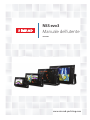 1
1
-
 2
2
-
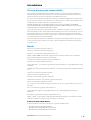 3
3
-
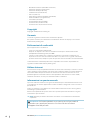 4
4
-
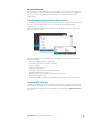 5
5
-
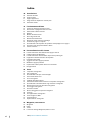 6
6
-
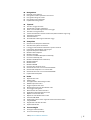 7
7
-
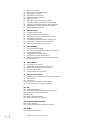 8
8
-
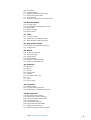 9
9
-
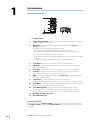 10
10
-
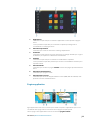 11
11
-
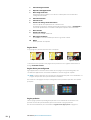 12
12
-
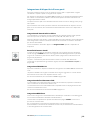 13
13
-
 14
14
-
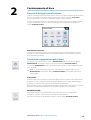 15
15
-
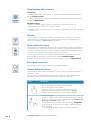 16
16
-
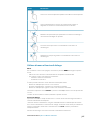 17
17
-
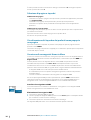 18
18
-
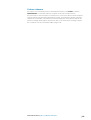 19
19
-
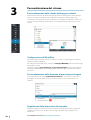 20
20
-
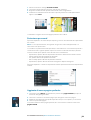 21
21
-
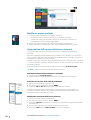 22
22
-
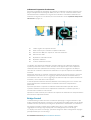 23
23
-
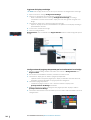 24
24
-
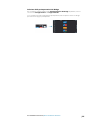 25
25
-
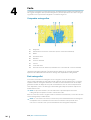 26
26
-
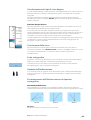 27
27
-
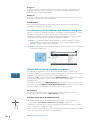 28
28
-
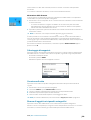 29
29
-
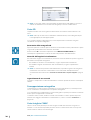 30
30
-
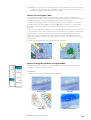 31
31
-
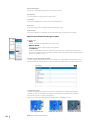 32
32
-
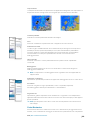 33
33
-
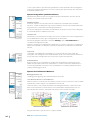 34
34
-
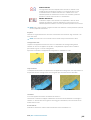 35
35
-
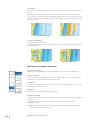 36
36
-
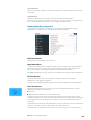 37
37
-
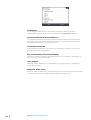 38
38
-
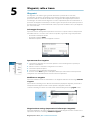 39
39
-
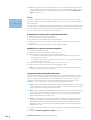 40
40
-
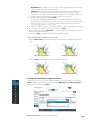 41
41
-
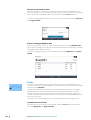 42
42
-
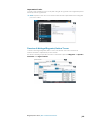 43
43
-
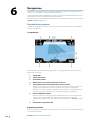 44
44
-
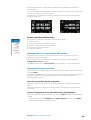 45
45
-
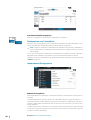 46
46
-
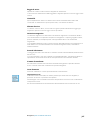 47
47
-
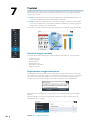 48
48
-
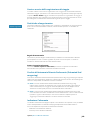 49
49
-
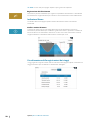 50
50
-
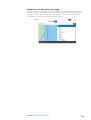 51
51
-
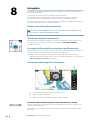 52
52
-
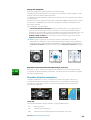 53
53
-
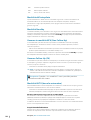 54
54
-
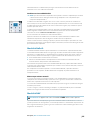 55
55
-
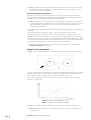 56
56
-
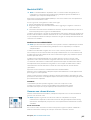 57
57
-
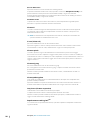 58
58
-
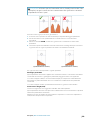 59
59
-
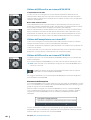 60
60
-
 61
61
-
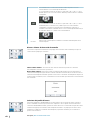 62
62
-
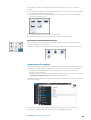 63
63
-
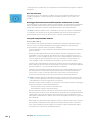 64
64
-
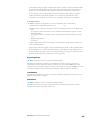 65
65
-
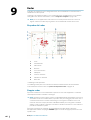 66
66
-
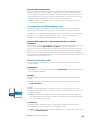 67
67
-
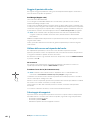 68
68
-
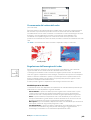 69
69
-
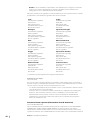 70
70
-
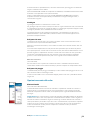 71
71
-
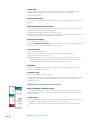 72
72
-
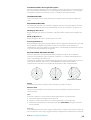 73
73
-
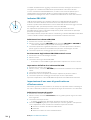 74
74
-
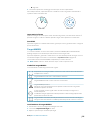 75
75
-
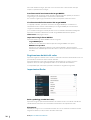 76
76
-
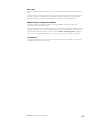 77
77
-
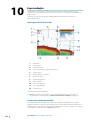 78
78
-
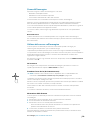 79
79
-
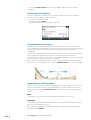 80
80
-
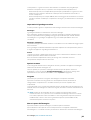 81
81
-
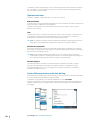 82
82
-
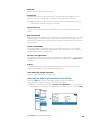 83
83
-
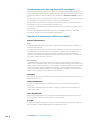 84
84
-
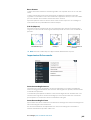 85
85
-
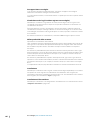 86
86
-
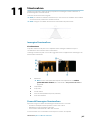 87
87
-
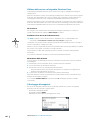 88
88
-
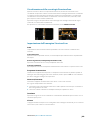 89
89
-
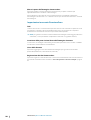 90
90
-
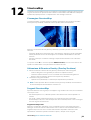 91
91
-
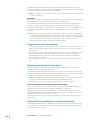 92
92
-
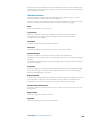 93
93
-
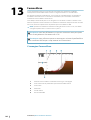 94
94
-
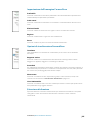 95
95
-
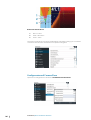 96
96
-
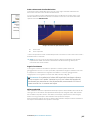 97
97
-
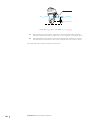 98
98
-
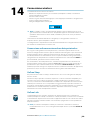 99
99
-
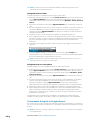 100
100
-
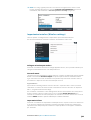 101
101
-
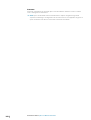 102
102
-
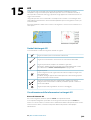 103
103
-
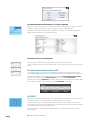 104
104
-
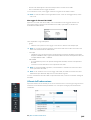 105
105
-
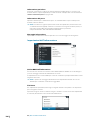 106
106
-
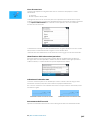 107
107
-
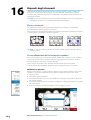 108
108
-
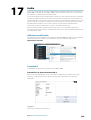 109
109
-
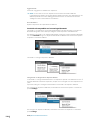 110
110
-
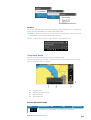 111
111
-
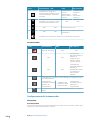 112
112
-
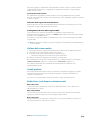 113
113
-
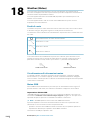 114
114
-
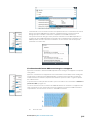 115
115
-
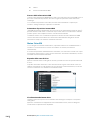 116
116
-
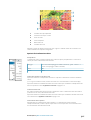 117
117
-
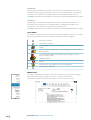 118
118
-
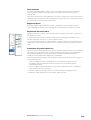 119
119
-
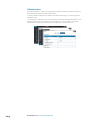 120
120
-
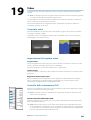 121
121
-
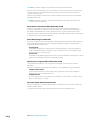 122
122
-
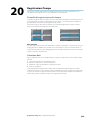 123
123
-
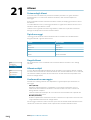 124
124
-
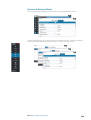 125
125
-
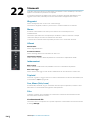 126
126
-
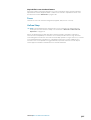 127
127
-
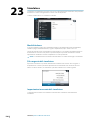 128
128
-
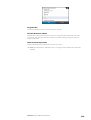 129
129
-
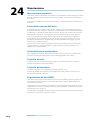 130
130
-
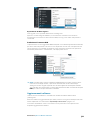 131
131
-
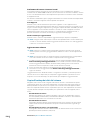 132
132
-
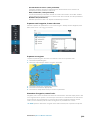 133
133
-
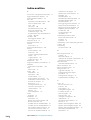 134
134
-
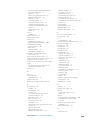 135
135
-
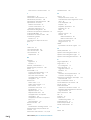 136
136
-
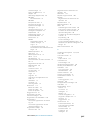 137
137
-
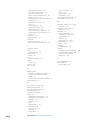 138
138
-
 139
139
-
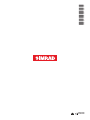 140
140
Documenti correlati
-
Simrad NSO evo3 Guida d'installazione
-
Simrad NSS evo3 Guida d'installazione
-
Simrad Cruise Istruzioni per l'uso
-
Simrad S2009-S2016 Istruzioni per l'uso
-
Simrad NSS evo3S Istruzioni per l'uso
-
Simrad Cruise Guida Rapida
-
Simrad A2004 Istruzioni per l'uso
-
Simrad GO XSE Guida Rapida
-
Simrad ForwardScan Guida utente
-
Simrad NAC-D Istruzioni per l'uso
Altri documenti
-
Lowrance HOOK Reveal Guida Rapida
-
Lowrance HOOK² 9/7/5 TripleShot/SplitShot Istruzioni per l'uso
-
Lowrance HOOK Reveal Series Istruzioni per l'uso
-
Lowrance Elite Ti² Istruzioni per l'uso
-
Lowrance Elite Ti Istruzioni per l'uso
-
Lowrance HOOK Reveal X Series Istruzioni per l'uso
-
Lowrance HDS LIVE Istruzioni per l'uso
-
Lowrance HDS Carbon Istruzioni per l'uso
-
Lowrance HDS Carbon Guida d'installazione
-
Lowrance Elite Ti Guida d'installazione